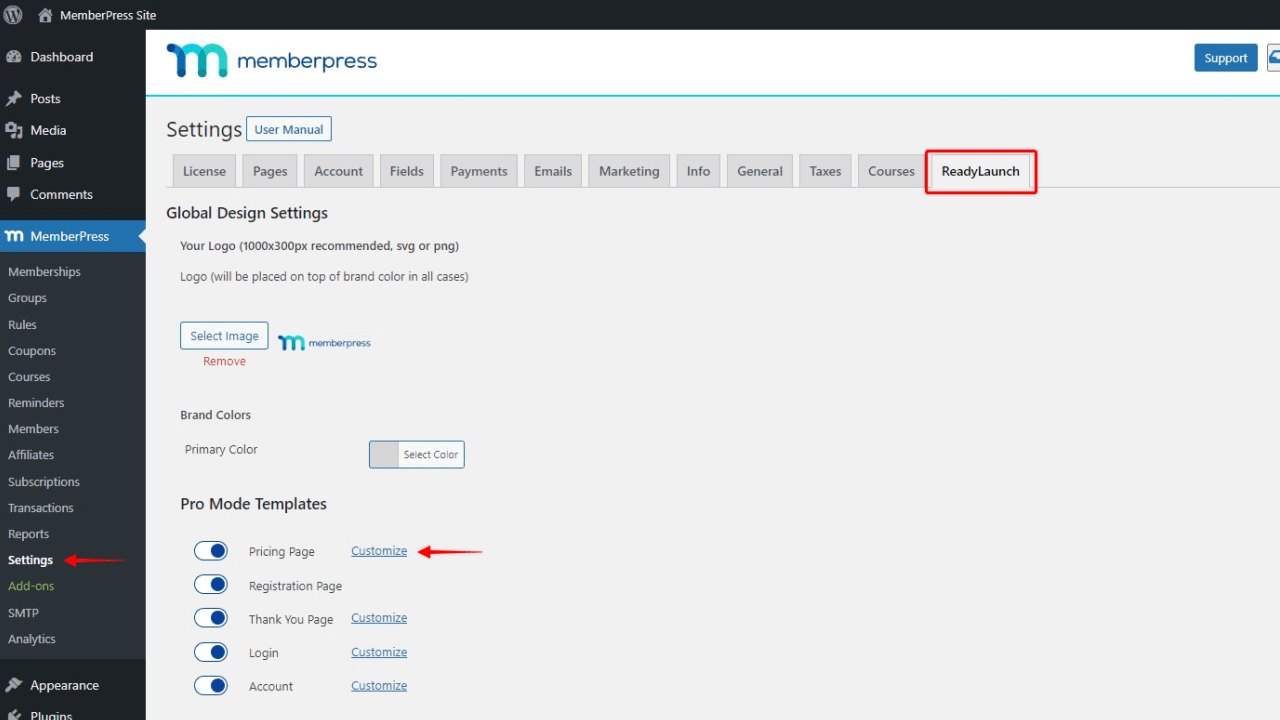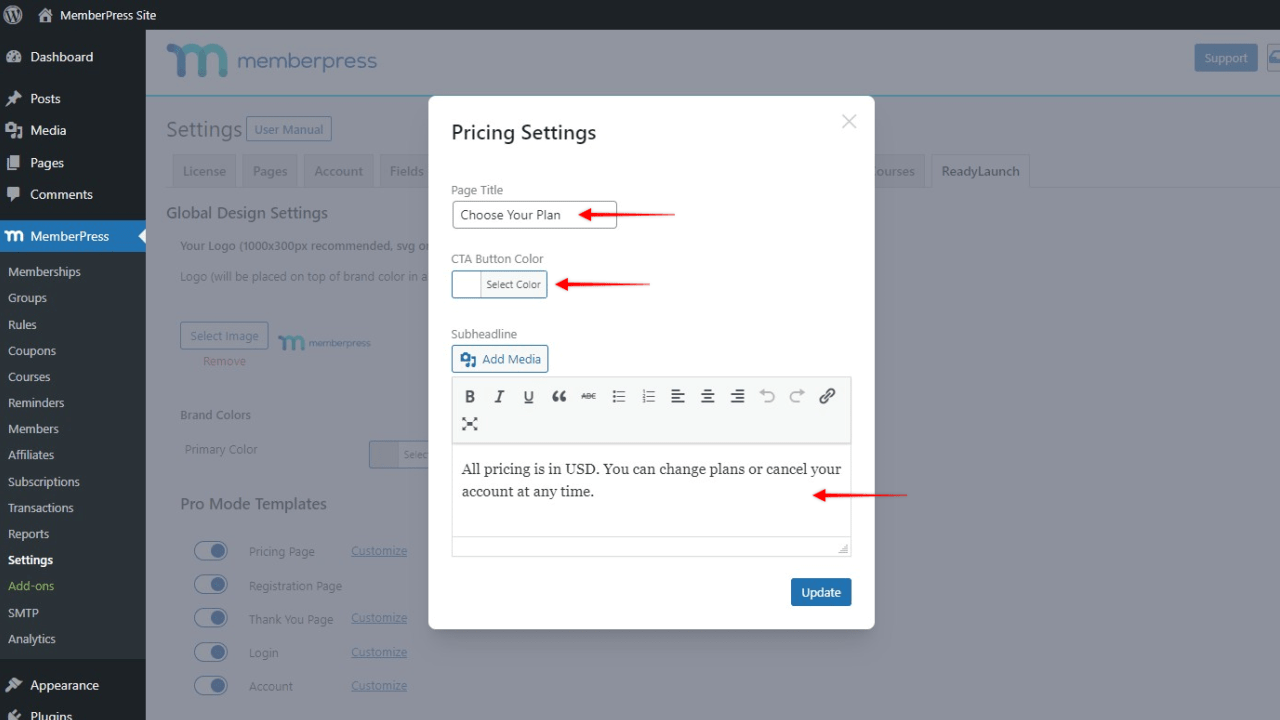La plantilla ReadyLaunch™ Pricing Page está disponible con la versión MemberPress 1.10.0 y está activada por defecto.
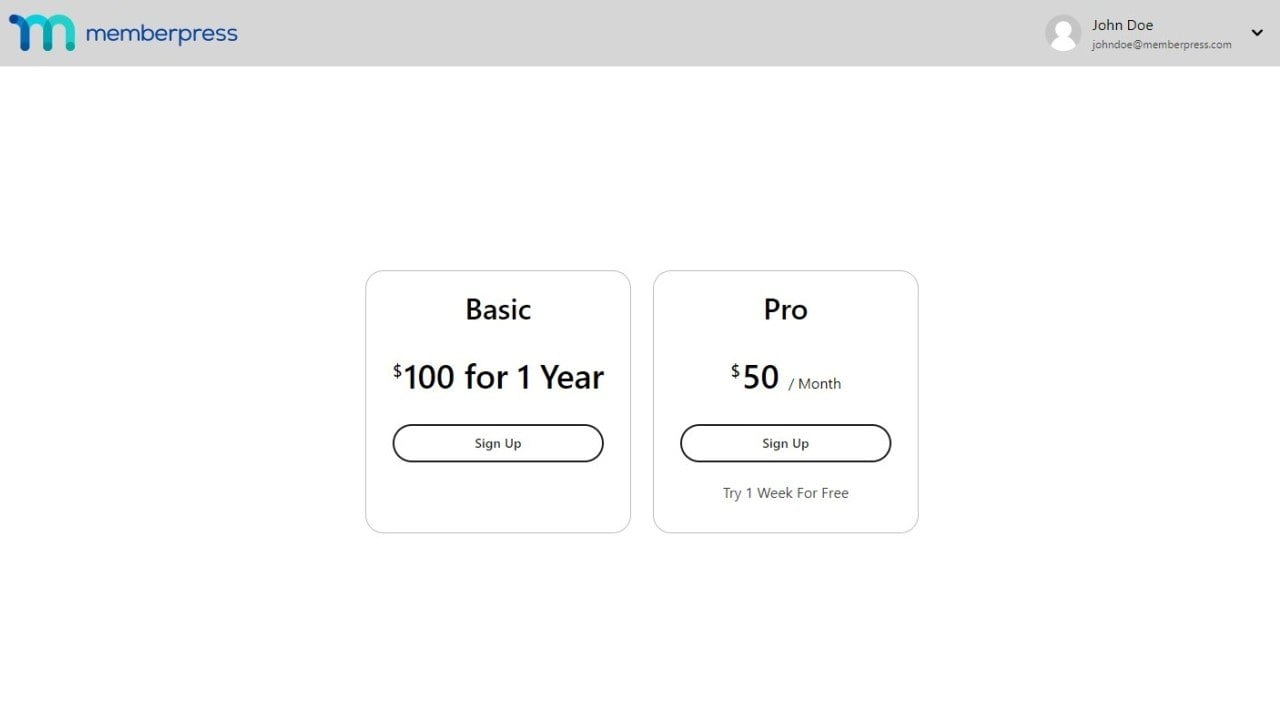
Personaliza la plantilla de página de precios de ReadyLaunch™.
El encabezado de la plantilla seguirá la configuración de diseño global de ReadyLaunch™ y utilizará como fondo el color de tu marca. También mostrará el logotipo que establezca en las plantillas ReadyLaunch™.
Las opciones adicionales de plantilla de página de precios ReadyLaunch™ son:
- Añadir una página de precios título
- Elija una color del botón de llamada a la acción (inscripción)
- Añadir un subtítulo para más información.
A diferencia de la clásica página de precios, ReadyLaunch™ permite añadir información fácilmente y sin necesidad de crear una página personalizada.
Para personalizar la plantilla de la página de precios, siga estos pasos:
- Acceda al área de administración de su sitio y vaya a Panel de control > MemberPress > Configuración
- Haga clic en el botón ReadyLauch™ tab
Junto al Página de precios haga clic en la opción Personalice enlace

- Se abrirá un ventana emergente donde puedas:
- Añade tu título de página personalizado a la Título de la página campo
- Añadir texto y medios opcionales a la Subtitular zona
Para configurar su Color del botón CTAutilice el selector de color para elegir un color o añadir un código hexadecimal;

- Cuando haya terminado, pulse el botón Actualización para aplicar los cambios a su página de precios
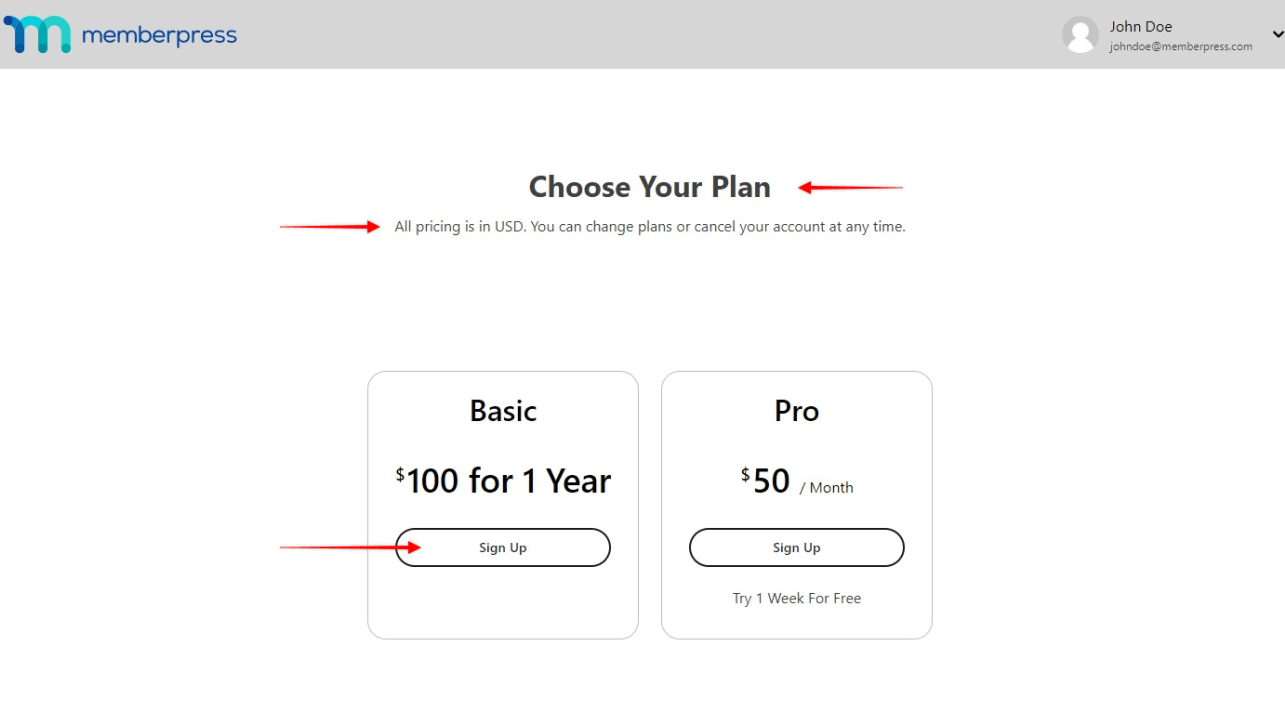
Desactivar la plantilla de página de precios ReadyLaunch™.
Si desea utilizar la página de precios clásica de MemberPress (página de grupo), puede desactivar la plantilla de página de precios ReadyLaunch™ siguiendo estos pasos:
- Vaya a Panel de control > MemberPress > Configuración;
- Haga clic en el botón ReadyLauch™ ficha;
- Alternar Página de precios opción desactivada.
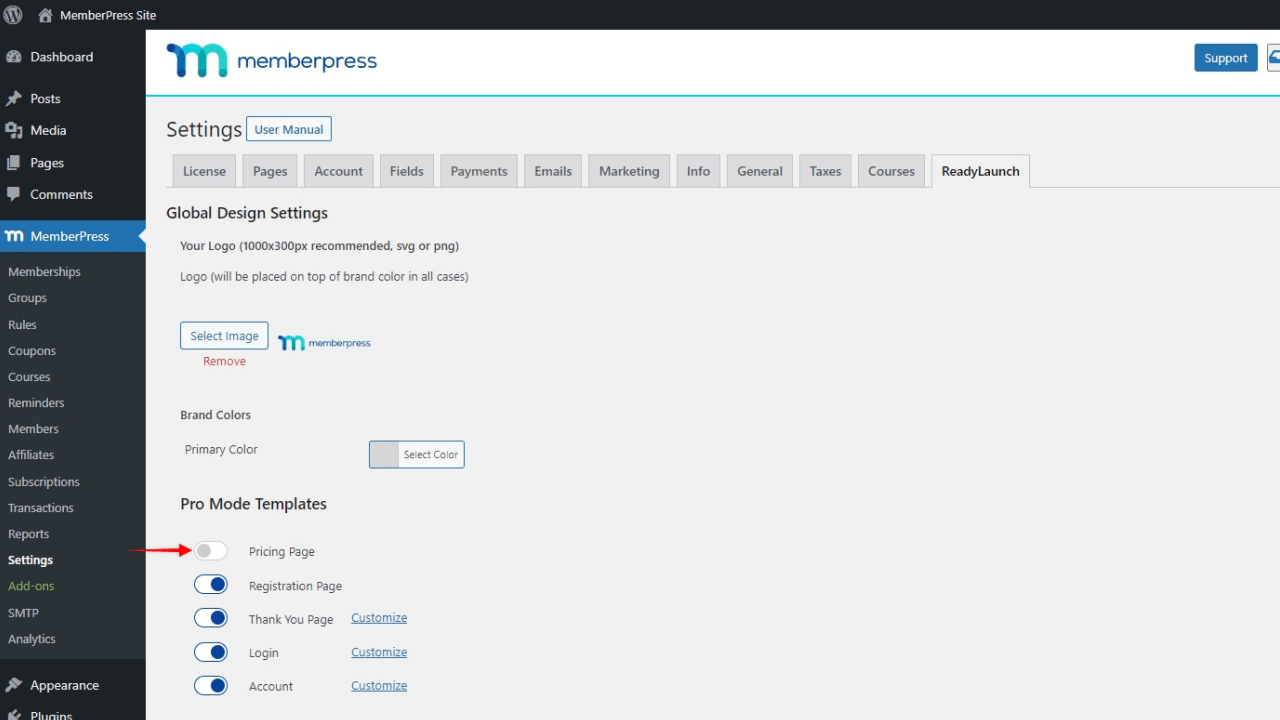
Cómo añadir la plantilla de página de precios a las páginas personalizadas
Puedes añadir la plantilla ReadyLaunch™ Pricing a cualquier página o post de tu sitio WordPress. Para ello, tendrás que diseñar esa página o entrada con el editor de bloques predeterminado y añadir el botón Bloque de tabla de precios ReadyLaunch™:
- Inicie el Editor de bloques en la entrada que desea editar;
- Haga clic en el botón Icono "+". para abrir el insertador de bloques;
- Busque o desplácese por la lista de bloqueos para encontrar el Precios de ReadyLaunch Cuadro bloque;
- Haga clic en el bloque para añadirlo;
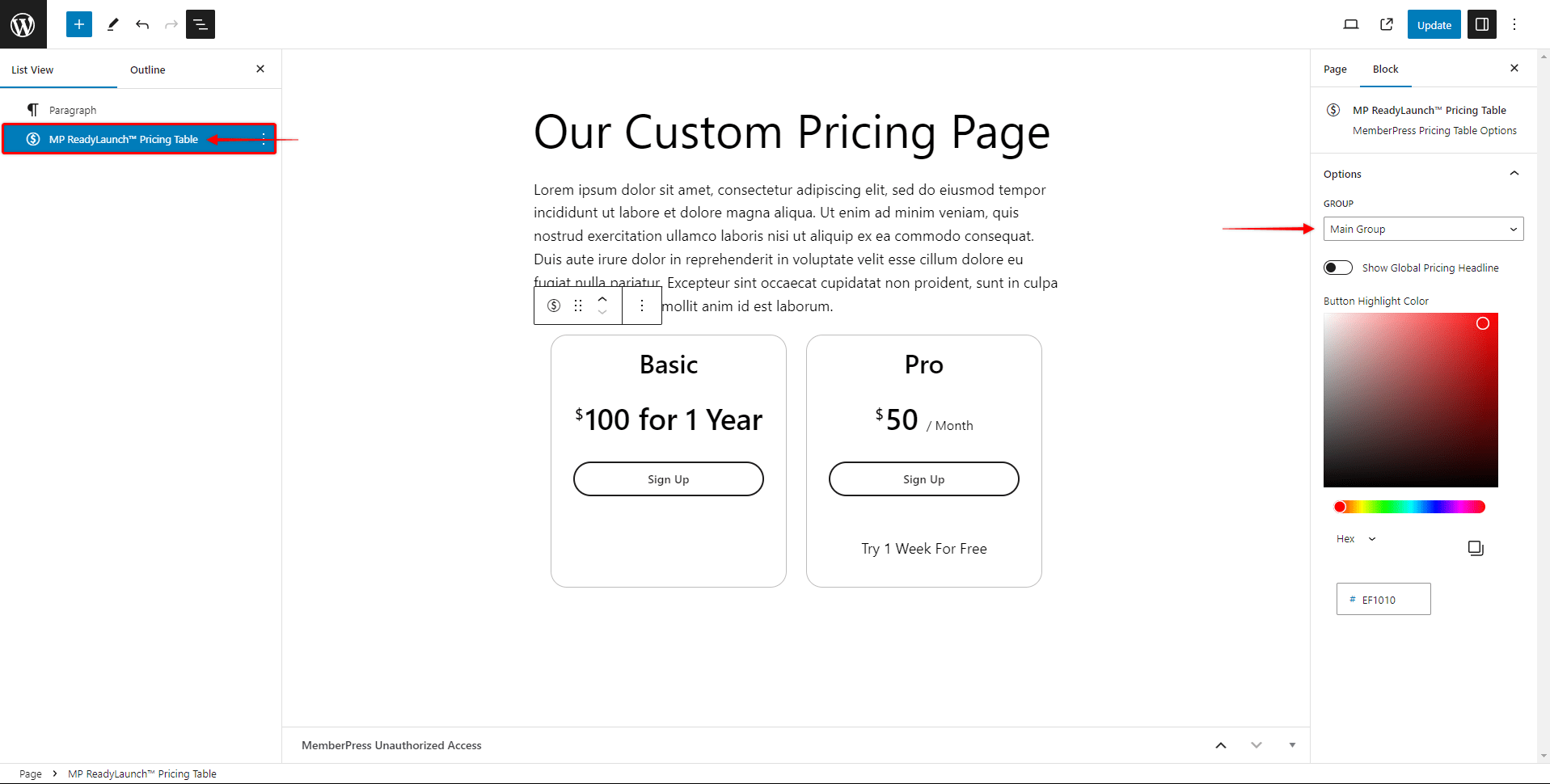
- En los ajustes del bloque, haga clic en "Grupo"y seleccione el grupo MemberPress que desea utilizar para este bloque de tabla de precios.
En Bloque de tabla de precios ReadyLaunch™ viene con opciones adicionales:
- Mostrar encabezado de precios globales: Al activar esta opción, se añadirán el título y el subtítulo de precios globales que haya añadido en Panel de control > MemberPress > Configuración > Ficha ReadyLauch™.;
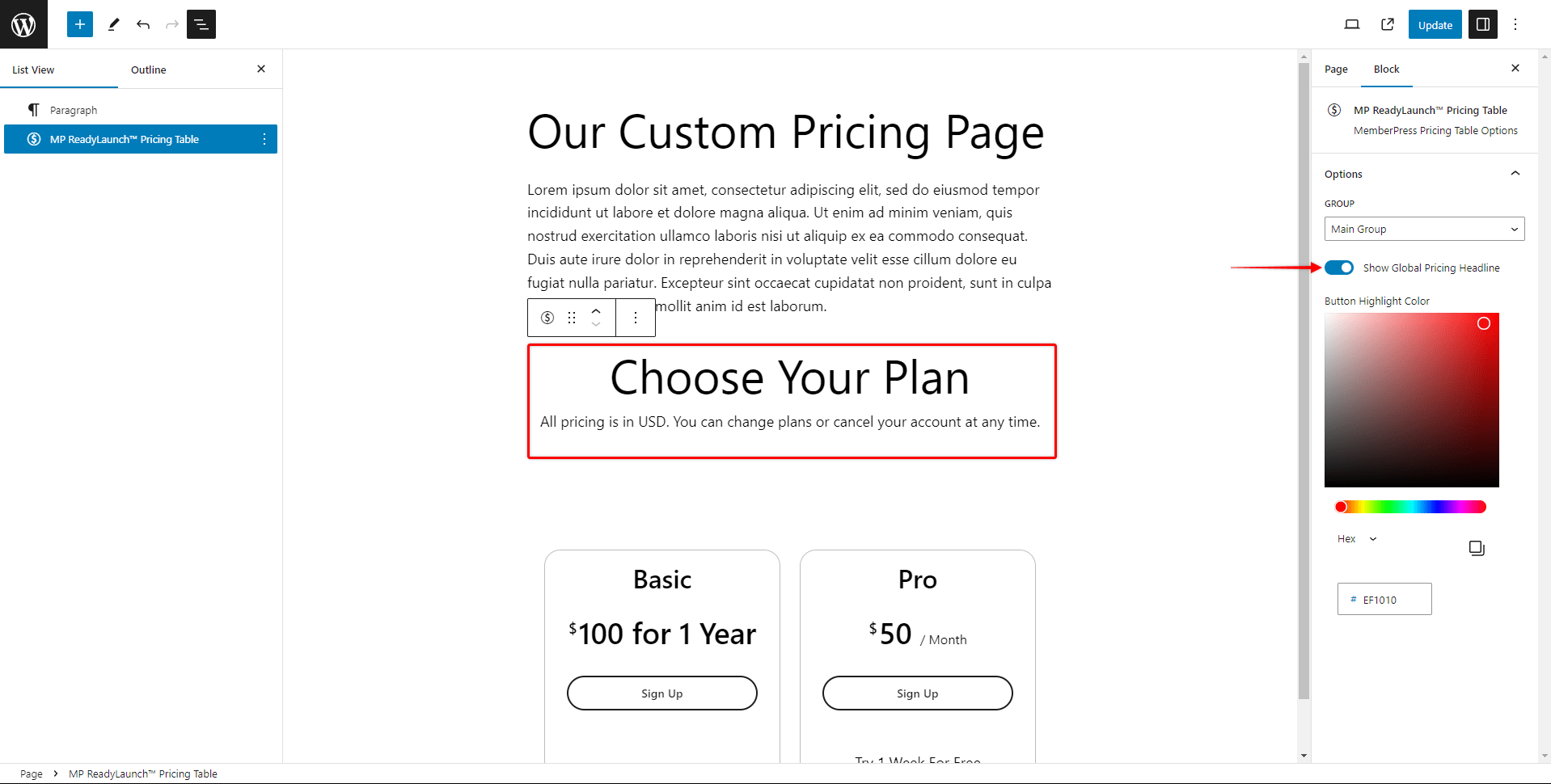
- Color de resaltado del botón: Aquí puede elegir el color de su botón de llamada a la acción utilizando el selector de color o añadiendo el código de color.
De esta forma puede diseñar la página de precios personalizada en función de sus necesidades y añadir cualquier contenido. Además, de esta manera usted puede utilizar el encabezado y pie de página de su sitio, mientras que nuestra plantilla ReadyLaunch estará anidada en la sección de contenido.
Uso de códigos cortos
Actualmente, la plantilla de página de precios ReadyLaunch™ no se puede incrustar en páginas personalizadas utilizando shortcodes de página de precios de grupo. Si se encuentra en una situación en la que necesita crear una página de precios personalizada con MemberPress clásico, tendrá que utilizar los cuadros de precios de grupo MemberPress clásicos.
Obtenga más información sobre la creación de páginas de precios personalizadas en MemberPress clásico aquí: Creación de grupos